عاجل لعملاء iMobie: يجب اتخاذ الإجراء اللازم للحصول على 3 أشهر إضافية مجانية من البرنامج
إذا كنت تريد فهم كيفية استرجاع الصور المحذوفة من الواتس اب، تهانينا، فقد عثرت على المدونة الصحيحة. تعرف على الطرق المختلفة لاستعادة الصور وملفات الوسائط المفقودة على التطبيق وما إذا كان ذلك ممكنًا بالنسبة لك.

تتمكن من خلال برنامج Droidkit من استرجاع 13 نوعًا من الملفات من هواتف Android أو الأجهزة اللوحية من جميع العلامات التجارية. قم بتنزيل DroidKit مجانًا لاسترجاع الصور المحذوفة من الواتس اب على هاتف Android ببضع نقرات.
تحميل مجاني Win
متوافق مع Windows
تحميل مجاني Mac
متوافق مع MacOS
إذا كنت تستخدم تطبيق واتس اب بانتظام، فربما تكون على دراية بمعظم وظائف التطبيق؛ ولكن، قد يبدو استرداد صورة أو ملف مستند آخر من واتساب أمرًا مُعقدًا للغاية. على سبيل المثال، عندما يحذف مستخدم صورة من الواتس اب، تتم إزالة الملف من المحادثة، ويكون افتراضيًا غير مرئي في تطبيق المعرض بهاتفك. إذن، كيف يمكنني استرجاع الصور المحذوفه من الواتساب؟ إذا وجدت نفسك في تلك المعضلة المُرهقة ذهنيًا، فهناك العديد من الخيارات لإستعادة الصورة التي مسحتها عن طريق الخطأ.
اقرأ ايضا: كيفية فتح هاتف سامسونج اذا نسيت كلمة المرور>
كيف يمكنني استعادة الرسائل والصور ومقاطع الفيديو المحذوفة على الواتس اب؟ إذا قمت بمسح صور واتساب عن طريق الخطأ، فيمكنك استعادتها من نسخة احتياطية. يعد حذف الصور عن طريق الخطأ أمرًا معتادًا، ولكن لا داعي لأن تكون غير سعيد لأنه يمكنك استعادة تلك الصور باستخدام ميزة النسخ الاحتياطي التلقائي في الواتس اب.
1. قم بإلغاء تثبيت واتساب أولاً ومن ثمّ إعادة تثبيته.
2. بعد التحقق من رقم هاتفك، سيُطلب منك استعادة الدردشات والوسائط من نسخة احتياطية محلية. انقر فوق هذا الخيار لبدء استعادة الوسائط والدردشة.
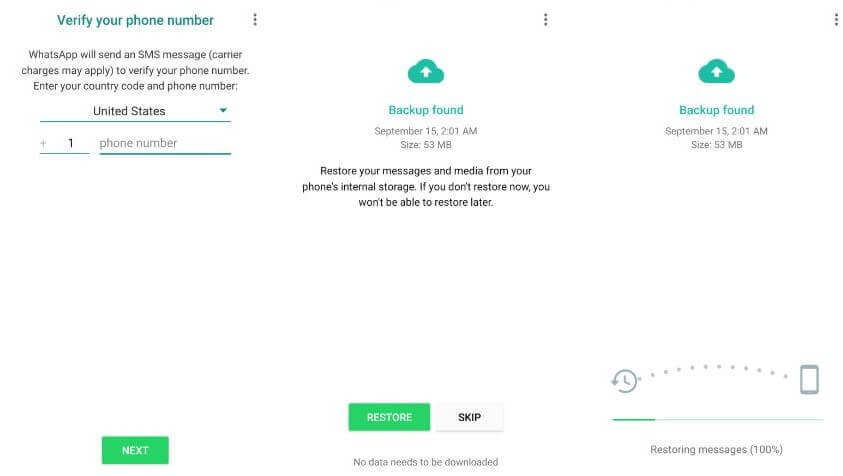
استعادة النسخة الاحتياطية للواتساب للاندرويد
ستساعد هذه الخطوة في استعادة جميع ملفات الوسائط، بما في ذلك الصور والفيديوهات. يمكنك الآن إعادة الوصول إليها على جهازك بسهولة.
لاسترجاع الصور المحذوفة من الواتس اب للسامسونج، يمكن أن تكون أداة استعادة بيانات أندرويد الاحترافية هي الطريقة الأكثر موثوقية وأمانًا لإنهاء المهمة. ومن بين العديد من أدوات استعادة بيانات Android في السوق، نوصي بشدة باستخدام DroidKit – لاستعادة بيانات الأندرويد. لماذا؟ فيما يلي الأسباب:
برجاء تحميل أحدث إصدار من DroidKit على جهاز الكمبيوتر واتباع الخطوات التفصيلية أدناه لاسترجاع الصور المحذوفة من الواتس اب على هاتف سامسونج:
الخطوة 1. اضغط على وضع استعادة البيانات المفقودة> اختر خيار استعادة بيانات WhatsApp.
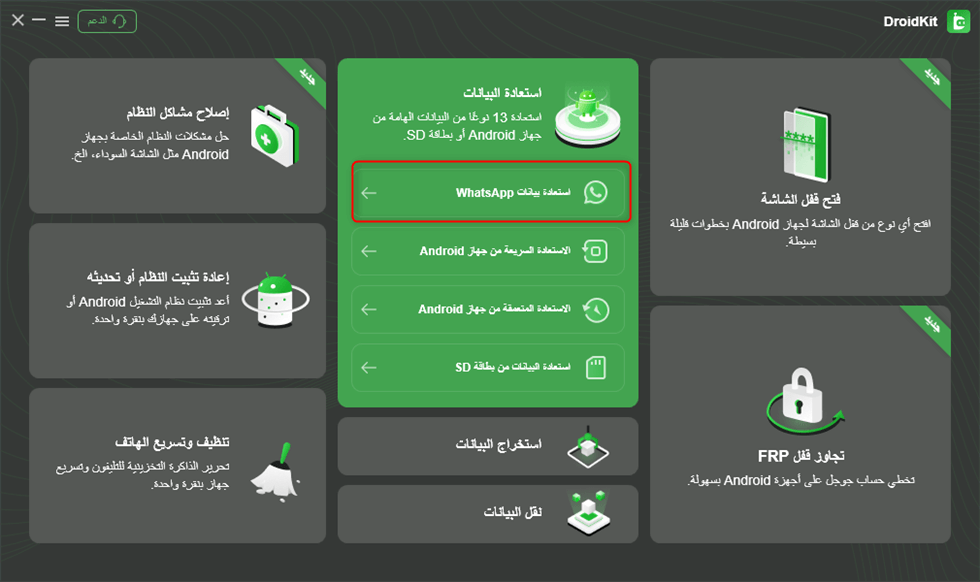
حدد وضع استعادة بيانات WhatsApp
الخطوة 2. قم بتوصيل هاتف سامسونج الخاص بك بالكمبيوتر باستخدام كابل USB.
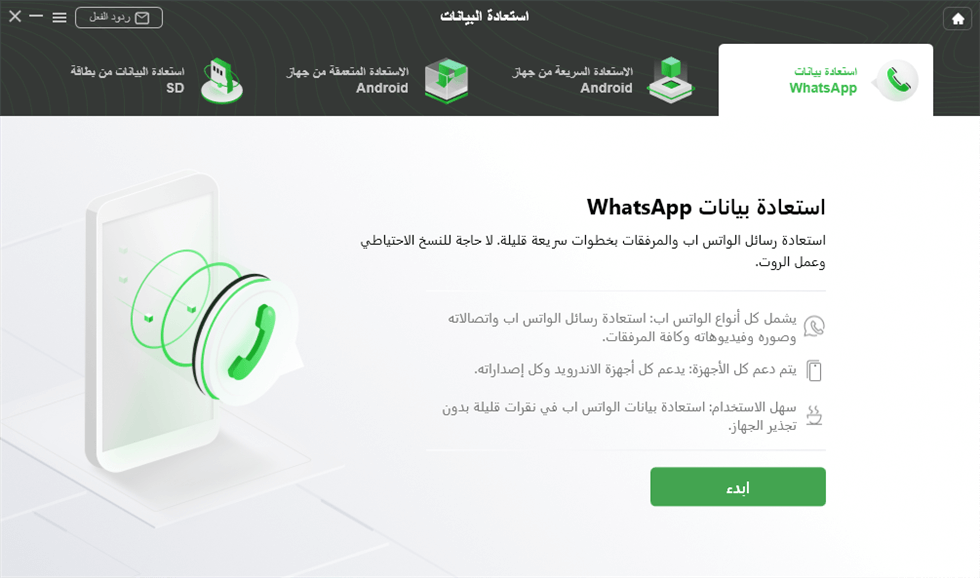
قم بتوصيل هاتف Android بالكمبيوتر
الخطوة 3. قم بعمل نسخة احتياطية من بيانات واتساب على الجهاز المصدر باتباع التعليمات أدناه والضغط على زر التالي.
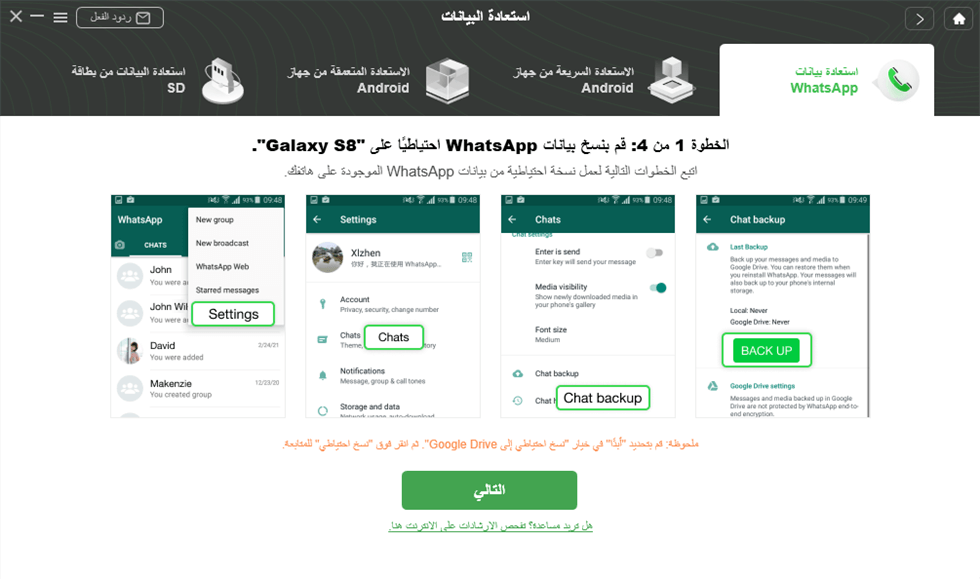
تحضير إعدادات الاسترداد
الخطوة 4. بعد ذلك، سيقوم DroidKit بتثبيت الإصدار المخصص من واتساب على جهازك للمساعدة في إنهاء عملية الاسترداد. فقط اتبع التعليمات لإنهائها.
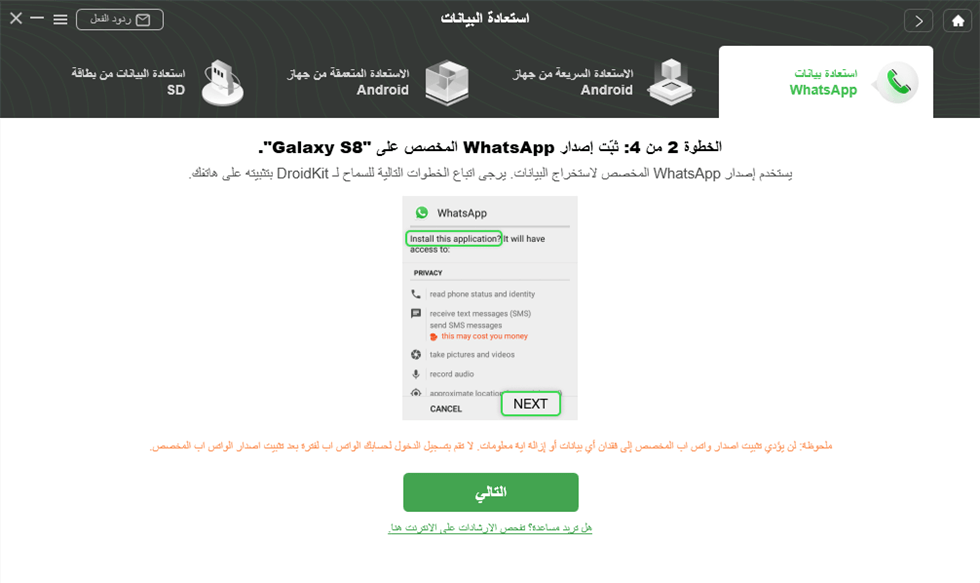
قم بتثبيت الإصدار المخصص من WhatsApp
الخطوة 5. الآن، يمكنك معاينة وتحديد مرفقات واتساب المحذوفة والنقر فوق الزر To Device أو To Mac لاستعادتها بنجاح.
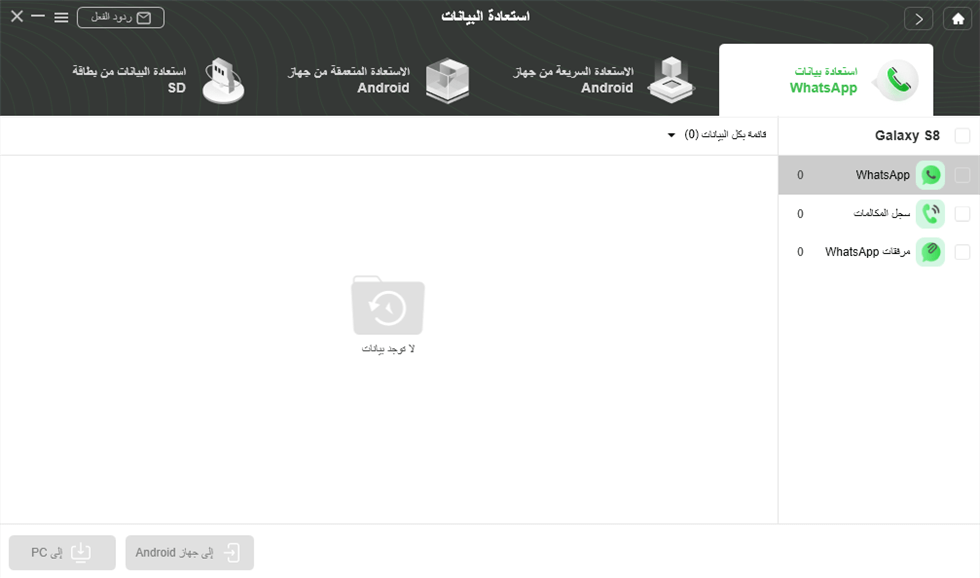
معاينة بيانات WhatsApp
اقرأ أيضا: 5 طرق لاسترجاع الصور المحذوفة من الاندرويد>
إذا كنت ترغب في استعادة صور واتساب من نسخة احتياطية في Google Drive، فستحتاج إلى استخدام نفس رقم الهاتف وحساب جوجل الذي استخدمته عند بدء عملية النسخ الاحتياطي. تحقق من جميع التعليمات أدناه من أجل معرفة كيفية استعادة صور الواتساب من نسخة احتياطية في Google Drive.
1. تأكد من أنك قد قمت بإضافة حساب جوجل نفسه على هاتفك مثل الحساب الذي استخدمته للنسخ الاحتياطي.
2. يرجى إلغاء تثبيت واتساب وإعادة تحميله وتثبيته مُجددًا.
3. سيتم التحقق من رقم هاتفك بعد ذلك.
4. بعد الانتهاء من عملية التحقق، ستتلقى بريدًا إلكترونيًا يحتوي على إرشادات حول كيفية استرداد الصور ومقاطع الفيديو والرسائل في Google Drive.
5. عند انتهاء الاسترجاع، اضغط على زر التالي.
6. سيبدأ واتس آب بعد ذلك في استعادة جميع ملفات الوسائط الخاصة بك، بما في ذلك الصور ومقاطع الفيديو وذلك بعد استعادة محادثاتك.
يقوم واتساب بتخزين كل صورة ترسلها وتستقبلها بشكل افتراضي على جهاز أندرويد الخاص بك ويحفظها في مجلد مخصص. نتيجة لذلك، يمكنك حذف صورة من الدردشة والاحتفاظ بها في هذا المجلد على هاتفك. انتقل إلى المجلد التالي باستخدام أداة مستكشف ملفات أندرويد المجانية، مثل Files by Google، من خلال تدوين الخطوات المذكورة أدناه.
1. قم بفتح الملفات.
2. انتقل إلى الذاكرة الداخلية أو مساحة تخزين الهاتف.
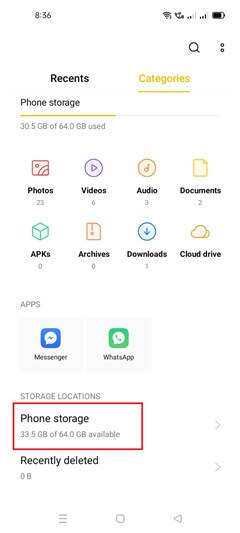
تخزين هاتف Android
3. ابحث عن مجلد WhatsApp.
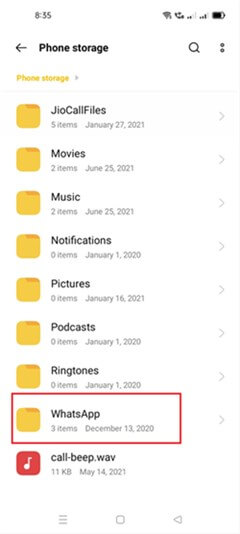
اضغط على مجلد WhatsApp
4. بمجرد العثور على ملف واتساب، انقر فوقه. سترى خيار الوسائط.
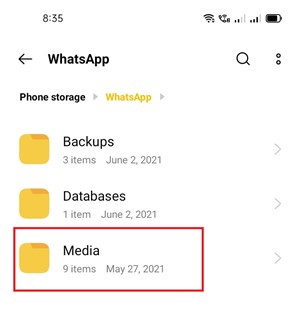
انقر فوق خيار الوسائط
5. عند اختيار الوسائط، انتقل إلى صور واتساب. هنا، ستتمكن من الوصول إلى جميع ملفات الوسائط المرسلة والمستلمة على النظام الأساسي.
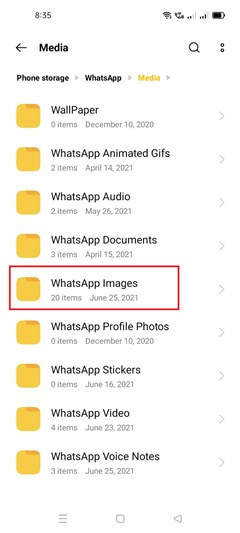
حدد صور Whatsapp
بصرف النظر عن هذا، ستلاحظ مجلد مُرسل يحتوي على جميع الصور التي أرسلتها. وبالمثل، ستجد جميع الصور التي تلقيتها على واتساب في مجلد Received. لذا، تحقق من ذلك للتحقق مما إذا كانت أي من صور واتساب الخاصة بك مفقودة.
إذا كنت تبحث عن شيء أكثر من الصور، فستجد WhatsApp Video وملفات أخرى، والتي يمكنك التحقق منها بشكل أكبر.
أسهل خطوة في استعادة الوسائط المفقودة هي التحقق لمعرفة ما إذا كان أي شخص تتحدث معه لديه نسخة من الرسالة مع الوسائط المفقودة المُرفقة في المحادثة. إذا قمت بتحميل صورة ثم قمت بإزالتها بنفسك، فهناك احتمال كبير بأن المتلقي أو العديد من الأفراد في حالة وجود نص جماعي سيظل لديهم الصورة على هواتفهم.
يمكنك ببساطة أن تطلب من المستخدم الآخر أن يرسل لك الصورة، أو يمكنك حفظها على هواتفهم ومن ثمّ مشاركتها باستخدام تطبيقات مثل Google Drive أو Google Photos للحصول على تخزين وسائط ممتد وأكثر أمانًا.
عندما تضغط على أيقونة سلة المهملات ثم تضغط على خيار Delete For Me، فإن الشخص الذي تلقى ملف الصورة لا يفقد الوصول إليه، بشرط أن يقوم بتنزيل الملف. نتيجة لذلك، يمكنك أن تطلب من المستلم المساعدة في استعادة الملف إذا قمت بإزالته بدون قصد من هاتفك.
لذلك، إذا كنت تتساءل عن كيفية استرجاع الصور المحذوفة من الواتس اب، فيمكن أن تكون هذه المقالة مفيدة لك بالتأكيد. هذه كانت الخيارات الممكنة لاستعادة صور واتساب المحذوفة. لسوء الحظ، تعتمد معظم الحلول على التخطيط المسبق قبل تطفو المشكلة على السطح، ولكن لا تزال هناك فرصة لإستعادة صورك. بخلاف ذلك، ستعرف ما يجب فعله في المستقبل للحفاظ على أمان صورك.

تحميل مجاني Win
متوافق مع Windows
تحميل مجاني Mac
متوافق مع MacOS
الإجابات عن الأسئلة المتعلقة بالآراء حول المنتج؟ اتصل بفريق الدعم الفني للحصول على حل سريع>
